Cara menginstal NVM di macOS dengan homebrew
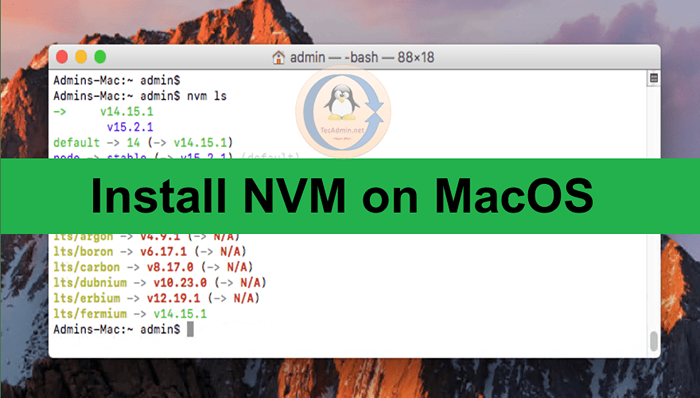
- 1722
- 294
- Ricardo Gottlieb
NVM (Node Version Manager) adalah skrip shell yang digunakan untuk menginstal dan mengelola node.JS pada sistem berbasis Linux. Pengguna MacOS dapat menginstal NVM menggunakan homebrew.
Tutorial ini membantu Anda menginstal NVM di sistem macOS Anda dan mengelola node.Versi JS.
Prasyarat
Anda harus memiliki akses desktop macOS dengan hak istimewa administrator.
Masuk ke sistem desktop macOS dan instal homebrew di sistem Anda (jika belum diinstal)
ruby -e "$ (curl -fssl https: // mentah.Githubusercontent.com/homebrew/instal/master/install) " Untuk instruksi lebih lanjut, kunjungi tutorial instalasi homebrew.
Langkah 1 - Hapus versi simpul yang ada
Jika sistem Anda sudah menginstal node, hapus instalan terlebih dahulu. Sistem saya sudah menginstal node melalui homebrew. Jadi mencopotnya terlebih dahulu. Lewati jika belum diinstal.
BREW Hapus instal-Node Dependensignore-Dependensibuatan uninstall -force node
Langkah 2 - Instal NVM di MacOS
Sekarang, sistem Anda siap untuk instalasi. Perbarui Daftar Paket Homebrew dan instal NVM.
Pembaruan BirPembuatan bir menginstal NVM
Selanjutnya, buat direktori untuk NVM di rumah.
mkdir ~/.nvm Sekarang, konfigurasikan variabel lingkungan yang diperlukan. Edit file konfigurasi berikut di direktori home Anda
Vim ~/.Bash_profile dan, tambahkan baris di bawah ini ke ~/.Bash_profile (atau ~//.Zshrc untuk MacOS Catalina atau versi yang lebih baru)
Ekspor nvm_dir = ~/.NVM Source $ (Brew --Prefix NVM)/NVM.SH
Tekan ESC +: WQ Untuk menyimpan dan menutup file Anda.
Selanjutnya, muat variabel ke lingkungan shell saat ini. Dari login berikutnya, itu akan dimuat secara otomatis.
Sumber ~/.Bash_profile Itu dia. NVM telah diinstal pada sistem macOS Anda. Pergi ke langkah berikutnya untuk menginstal node.Versi JS dengan bantuan NVM.
Langkah 3 - Instal Node.JS dengan NVM
Pertama -tama, lihat versi node apa yang tersedia untuk diinstal. Untuk melihat versi yang tersedia, ketik:
NVM LS-Remote Sekarang, Anda dapat menginstal versi apa pun yang tercantum dalam output di atas. Anda juga dapat menggunakan nama alias seperti node untuk versi terbaru, lts Untuk versi LTS terbaru, dll.
NVM Instal Node## Menginstal Versi TerbaruNVM Instal 14## Menginstal Node.JS 14.Versi x
Setelah menginstal, Anda dapat memverifikasi apa yang diinstal dengan:
NVM LS 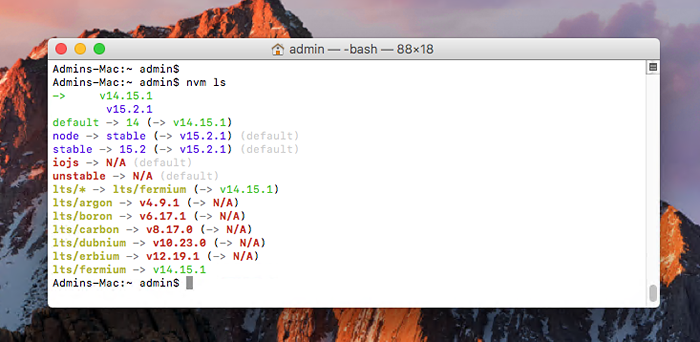
Jika Anda telah menginstal beberapa versi di sistem Anda, Anda dapat mengatur versi apa pun sebagai versi default kapan saja. Untuk mengatur simpul 14.X sebagai versi default, cukup gunakan:
Penggunaan NVM 14 Demikian pula, Anda dapat menginstal versi lain seperti Node 12, 15, dan 18 versi dan beralih di antara mereka.
Kesimpulan
Tutorial ini menjelaskan Anda cara menginstal NVM dan Node.JS pada sistem macOS.

